Skype za Windows: Kako omogućiti tamni način rada

Saznajte kako lako i brzo uključiti tamni način rada za Skype na vašem Windows 11 računalu u manje od jedne minute.
Jeste li znali da odrasli u prosjeku imaju raspon pažnje od 15 do 20 minuta? Nakon 20 minuta učinkovitost našeg pamćenja opada i postaje sve teže zadržati nove dijelove informacija. Imajući to na umu, ne čudi što se ne možemo sjetiti svih detalja naših nedavnih razgovora u Skypeu.
Ako se trebate vratiti na razgovor u Skypeu za tvrtke da još jednom provjerite neke informacije, ovaj vodič će vam dobro doći. Reći ćemo vam sve što trebate znati o povijesti razgovora.
Outlook mapa za razgovore
Vaša povijest razgovora u Skypeu za tvrtke pohranjena je u mapi Outlook Conversation . Ako otvorite tu mapu, pronaći ćete informacije kao što su datum i vrijeme slanja chat poruka, imena sudionika, kao i sam tekst razgovora.
Kartica Razgovori
U sustavu Windows 10 povijest razgovora možete pronaći i na kartici Razgovori u klijentu Skypea za tvrtke.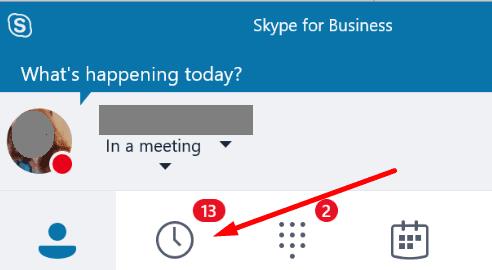
Kliknite kartice Razgovori i vidjet ćete svu svoju povijest razgovora kronološkim redom, uključujući telefonske pozive i poruke za chat. Rezultate možete dodatno filtrirati klikom na dvije druge kartice.
Pronađite prethodne razgovore
Ako želite provjeriti povijest razgovora s određenim korisnikom, idite na popis kontakata i desnom tipkom miša kliknite ime te osobe. Zatim kliknite na Pronađi prethodne razgovore .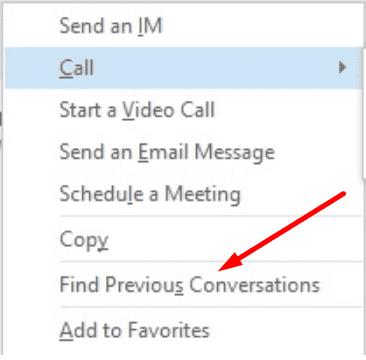
Ako povijest čavrljanja nije dostupna na kartici Razgovori ili Outlook mapi Razgovor, provjerite postavke Skypea za tvrtke.
Idite na Postavke → Alati → Opcije → Osobno .
Pronađite Spremi IM razgovore u mojoj mapi Povijest razgovora e-pošte .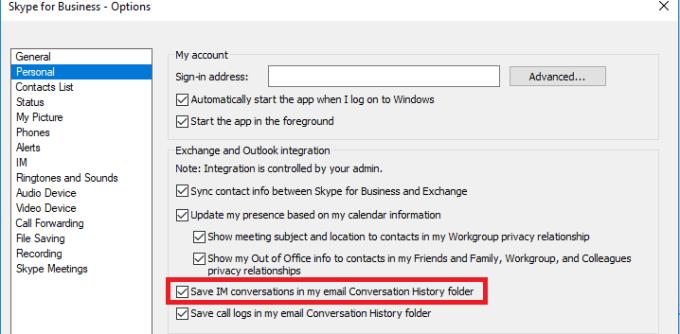
Označite potvrdni okvir ako je prazan. Ako ova opcija nije aktivna, nećete moći spremiti svoju povijest razgovora u Skypeu.
Preporučujemo da omogućite ovu opciju. Na taj se način uvijek možete vratiti na svoju povijest razgovora u Skypeu da još jednom provjerite sve informacije u koje niste sigurni.
Ako želite izvesti svoju povijest razgovora, prijavite se na svoj Skype račun pomoću ove veze: https://go.skype.com/export .
Da biste preuzeli svoje poruke, kliknite na Razgovori . Zatim pritisnite gumb Pošalji zahtjev .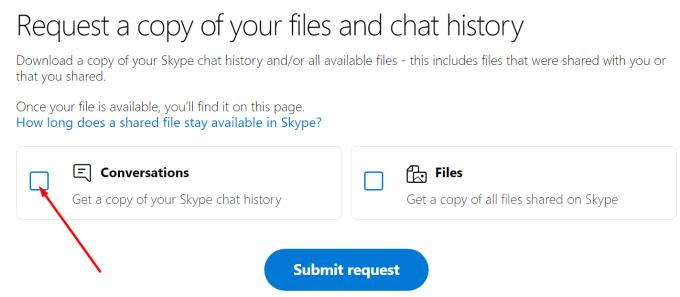
Kada je datoteka za preuzimanje spremna, dobit ćete obavijest s vezom za preuzimanje. Pritisnite gumb Preuzmi za preuzimanje povijesti razgovora.
Pohranjivanje povijesti razgovora u Skypeu za tvrtke uvijek je dobra praksa. Nikad ne znate kada trebate nešto još jednom provjeriti. Imajte na umu da Skype automatski uklanja stare poruke iz vašeg prozora za razgovor nakon određenog vremenskog razdoblja. Ali uvijek možete koristiti povijest razgovora za pregled svojih starih poruka.
Nadamo se da vam je ovaj vodič bio od pomoći. Slobodno ostavite komentar u nastavku i javite nam što mislite o ovim savjetima.
Saznajte kako lako i brzo uključiti tamni način rada za Skype na vašem Windows 11 računalu u manje od jedne minute.
U novim verzijama Skypea možete dohvatiti svoje stare razgovore iz oblaka pomoću opcije Izvoz.
Zašto odabrati Slack, a ne Skype? Slack osigurava manje komunikacijskih ometanja u vašem timskom prostoru i omogućuje vam pristup pravim informacijama na vrijeme.
U slučaju da tražite web kameru za korištenje na vašem računalu, možete koristiti Xbox Kinect kao web kameru u sustavu Windows 10. Nakon što svoju Kinect učinite web kamerom u sustavu Windows
Zamagljivanje pozadine Skypea tijekom videopoziva ključno je za održavanje poslovne slike. Evo kako to učiniti.
Ako je vaša veza nestabilna ili su vaše instalacijske datoteke sustava Office oštećene, nećete moći dijeliti svoj zaslon na Skypeu.
Skype koji se neprestano prekida i ponovno povezuje znači da vaša mrežna veza nije stabilna ili da nemate dovoljno propusnosti.
Brzo stvorite Skype anketu kako biste prekinuli svaku raspravu. Pogledajte kako ih je lako stvoriti.
Da biste isključili automatsko ispravljanje na Skypeu za mobilne uređaje, morate onemogućiti tu značajku na svom Android uređaju.
Ako se Skype za tvrtke ne uspije povezati s Exchange web-uslugama, aplikacija vas može stalno tražiti da unesete svoje vjerodajnice.
Jedna od najboljih funkcija Skypea je mogućnost dijeljenja zaslona tijekom poziva. I to je nevjerojatno jednostavno, a evo kako. Prvo, morate biti na pozivu
U ovom vodiču će vam pokazati kako možete razgovarati sa Skypeom u Office Onlineu
Zastarjele verzije Skypea ili oštećeni podaci aplikacije Skype mogu natjerati aplikaciju da vas stalno odjavljuje. Ažurirajte aplikaciju da biste riješili problem.
Ako se Skype videozapisi pojavljuju crno-bijeli na vašem računalu, provjerite postavke web kamere i Skypea. Zatim ažurirajte aplikaciju.
Dok prakticiramo socijalno distanciranje i rad na daljinu, teško je odlučiti jeste li odjeveni kako treba za opušten video razgovor s prijateljima ili za video konferenciju s kolegom...
Uz neviđeno zaključavanje koje je obavilo ulice tišinom, aplikacije za videopozive i konferencije su potreba sata. Od pouzdanih stalnih izvođača kao što su WhatsApp i Skype do novonastalih…
Mnogi korisnici Skypea koji nisu primili nikakve zahtjeve za kontakt na desktop aplikaciji, zapravo su pronašli obavijesti na Skypeu za mobilne uređaje.
Taj crveni uskličnik koji vidite u prozoru za chat označava da Skype nije mogao isporučiti vaše poruke. To je obično zbog problema s internetom.
Ako se pokušavate prijaviti u Skype za tvrtke, ali dobivate pogrešku koja kaže da adresa nije važeća, ovaj vodič je za vas.
Ako Skype automatski odgovara na pozive korisnika, onemogućite opciju automatskog odgovora na poziv i ažurirajte aplikaciju.
Saznajte kako riješiti uobičajeni problem treptanja ekrana u Google Chrome web pregledniku.
Ako LastPass ne može povezati sa svojim poslužiteljima, očistite lokalnu predmemoriju, ažurirajte upravitelj lozinki i onemogućite svoje ekstenzije preglednika.
Pitate se kako integrirati ChatGPT u Microsoft Word? Ovaj vodič vam pokazuje točno kako to učiniti s dodatkom ChatGPT za Word u 3 jednostavna koraka.
Trebate li zakazati ponavljajuće sastanke na MS Teams s istim članovima tima? Saznajte kako postaviti ponavljajući sastanak u Teams.
Trenutno nije moguće onemogućiti anonimna pitanja u Microsoft Teams Live Događajima. Čak i registrirani korisnici mogu slati anonimna pitanja.
Prikažemo vam kako promijeniti boju označavanja za tekst i tekstualna polja u Adobe Readeru kroz ovu uputu korak po korak.
Želite onemogućiti ekran ažuriranja softvera Apple i sprečiti ga da se prikazuje na vašem Windows 11 PC-u ili Macu? Isprobajte ove metode odmah!
Ovdje pronađite detaljne upute o tome kako promijeniti niz korisničkog agenta u Appleovom Safariju za MacOS.
Vidite li često grešku Žao nam je, nismo se mogli povezati s vama na MS Teams? Pokušajte ove savjete za otklanjanje poteškoća kako biste se riješili ovog problema!
Spotify može postati dosadan ako se automatski otvara svaki put kada uključite svoje računalo. Onemogućite automatsko pokretanje pomoću ovih koraka.


























